UiPath中关于Excel的活动主要分为两类:
1.Excel
2.Workbook
我们可以在活动面板轻松搜索到它们
应用程序集成 > Excel > 表格
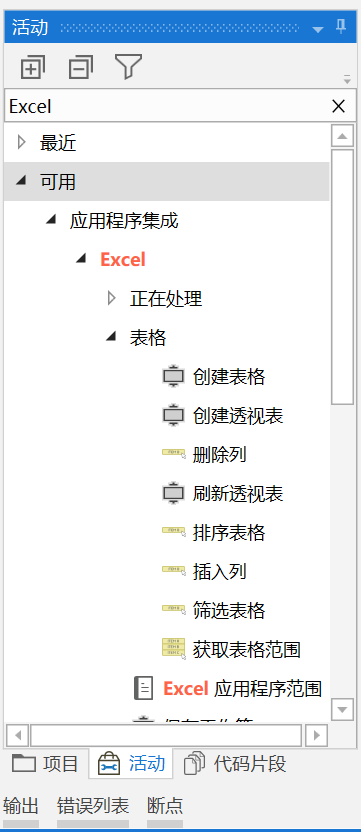
系统 > 文件 > 工作簿
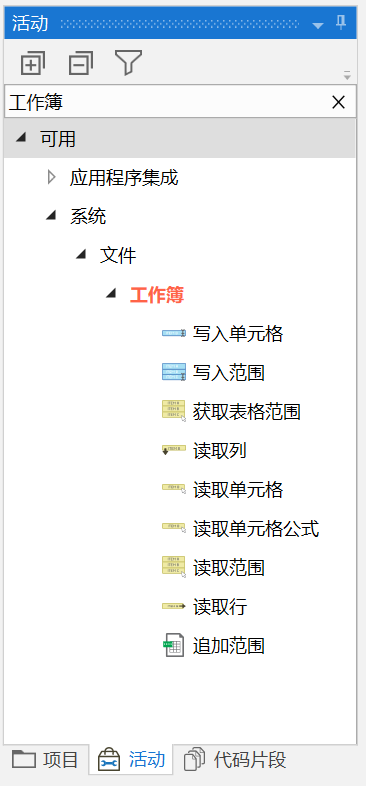
我们今天要解决的问题是,对Excel进行相关自动化操作,我们应该选择其中哪一种?要解决这个问题,首先我们肯定需要知道两类活动之间的区别。
拿读取范围活动来举例,首先关注外观区别:
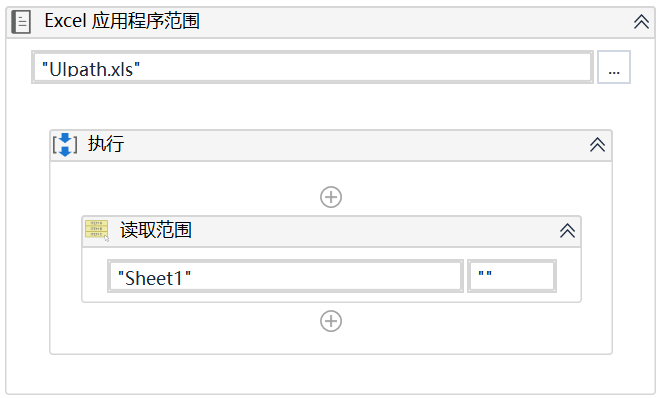
最直接的一个区别就是,Excel下的所有活动都必须包含在Excel应用程序范围这个活动内才可以使用。Excel应用程序范围用来指定Excel存储位置,读取范围用来指定具体Sheet名称及读取的单元格范围,范围为空则默认读取全部。
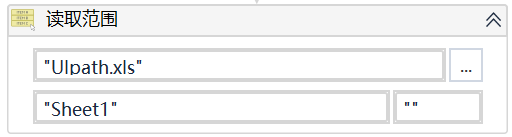
工作簿对应的读取范围就比较简单了,存储位置及Sheet名称及单元格范围一起设定就可以。
本质的区别在于Excel下的活动在使用的时候都会启动Excel进程,而工作簿下的活动则完全在后台运行,我们的电脑甚至都不需要安装Excel软件。如果需要打开Excel表点击菜单栏,就需要用Excel应用程序范围作业并且勾选配置中的可见才可以。
由于Excel和Workbook两类Activities只有在运行机制上的差别,实现的功能近似,所以我们只拿其中的一类举例。
应用程序集成 > Excel> 写入范围、读取范围
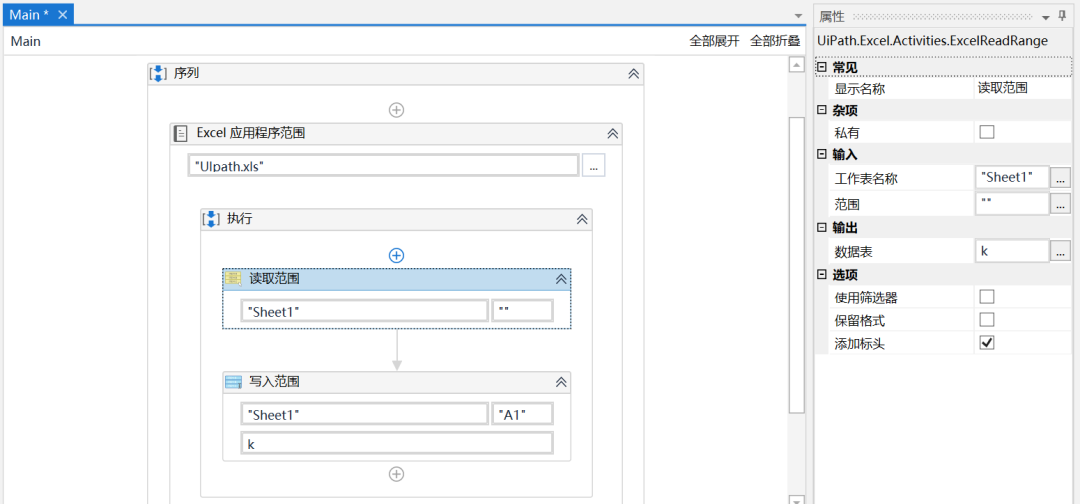
1.读取范围
数据表路径、Sheet名称和选取范围需要指定。读取Excel范围的值并将其存储在数据表变量中。如果没有指定范围,则读取整个电子表格。如果将范围指定为单元格,则读取从该单元格开始的整个电子表格,其输出的变量类型是DataTable(数据表)。
注意:属性设置中添加标头打勾则会默认读取范围内第一行作为该数据表的表头。若第一行有空白的单元格,UiPath会从左到右添加Header为column1,column2,以此类推。
2.写入范围
从电子表格中的数据表变量中写入数据,该变量从起始单元格字段中指定的单元格开始。如果未指定起始单元格,则从A1单元格开始写入数据。
应用程序集成 > Excel> 读取(写入)单元格
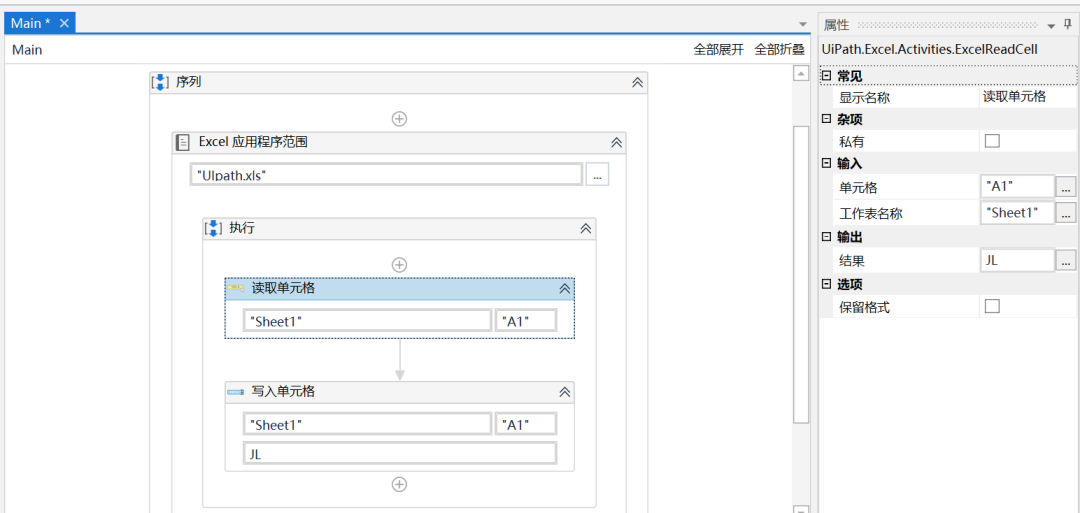
读取单元格式用来读取数据表内特定单元格的值,我们需要指定数据表的路径、Sheet的名称和单元格的位置。对于写入单元格也是一样,其用来在特定单元格内写入数据。只能在Excel应用程序范围活动中使用。
文章来源:云会计大数据前沿
原文链接:https://mp.weixin.qq.com/s/HmHHgK0WuR1S9sjdpt4W9Q
RPA中国推荐阅读,如有侵权,请联系删除
未经允许不得转载:RPA中国 | RPA全球生态 | 数字化劳动力 | RPA新闻 | 推动中国RPA生态发展 | 流 > UiPath中Excel和数据表的自动化


heng.png)
 UiPath学院| 培训平台与认证项目再升级,加速提升员工的RPA技能!
UiPath学院| 培训平台与认证项目再升级,加速提升员工的RPA技能! 经验分享| 从小白到考级 五位同学的RPA修炼手册
经验分享| 从小白到考级 五位同学的RPA修炼手册 如何利用RPA跟踪物流?
如何利用RPA跟踪物流? UiPath StudioX,自动化从未如此简单
UiPath StudioX,自动化从未如此简单
















热门信息
阅读 (14728)
1 2023第三届中国RPA+AI开发者大赛圆满收官&获奖名单公示阅读 (13753)
2 《Market Insight:中国RPA市场发展洞察(2022)》报告正式发布 | RPA中国阅读 (13055)
3 「RPA中国杯 · 第五届RPA极客挑战赛」成功举办及获奖名单公示阅读 (12964)
4 与科技共赢,与产业共进,第四届ISIG中国产业智能大会成功召开阅读 (11567)
5 《2022年中国流程挖掘行业研究报告》正式发布 | RPA中国